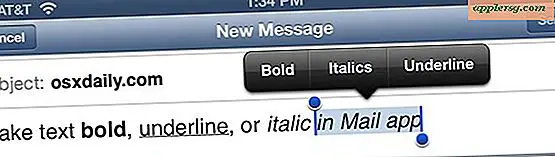วิธีการใช้ FaceBook Messenger บน Mac OS X ผ่านทาง App ข้อความ
 Facebook Messenger เป็นวิธีที่ได้รับความนิยมในการสื่อสาร แต่ Mac ไม่ได้มีแอปพลิเคชัน Facebook messaging แบบเฉพาะเช่น iPhone หรือ Android ... หรือไม่ก็ได้!?! อันที่จริงคุณสามารถใช้ Facebook Messenger เพื่อส่งข้อความถึงเพื่อน ๆ จาก OS X ได้และในช่วงเวลาที่คุณสามารถตั้งค่าแอป Mac Messages เพื่อทำหน้าที่เป็นไคลเอ็นต์ Facebook Messenger ใน OS X ได้
Facebook Messenger เป็นวิธีที่ได้รับความนิยมในการสื่อสาร แต่ Mac ไม่ได้มีแอปพลิเคชัน Facebook messaging แบบเฉพาะเช่น iPhone หรือ Android ... หรือไม่ก็ได้!?! อันที่จริงคุณสามารถใช้ Facebook Messenger เพื่อส่งข้อความถึงเพื่อน ๆ จาก OS X ได้และในช่วงเวลาที่คุณสามารถตั้งค่าแอป Mac Messages เพื่อทำหน้าที่เป็นไคลเอ็นต์ Facebook Messenger ใน OS X ได้
การใช้ Facebook Messenger จาก Mac เป็นเรื่องง่ายมาก ๆ แต่ก็แยกออกจากการกำหนดค่า Facebook sharing จาก Mac ได้อย่างสมบูรณ์ดังนั้นหากคุณได้ทำอย่างใดอย่างหนึ่ง แต่ก็ไม่ควรทำอย่างอื่นใดคุณต้องทำทั้งสองอย่างเพื่อให้สามารถใช้งาน Facebook ได้เต็มรูปแบบ, โพสต์และข้อความที่มีให้คุณใน OS X
วิธีเพิ่ม Facebook Messenger ในข้อความใน OS X
นี้โดยทั่วไปจะเปลี่ยนการตรวจสอบข้อความของคุณให้เต็มเปี่ยมลูกค้า Mac Facebook Messenger คุณจะได้รับการตั้งค่าในเวลาเพียงไม่กี่วินาทีกับคำแนะนำเหล่านี้:
- เปิดแอปข้อความใน Mac หากยังไม่ได้ทำ
- ดึงเมนู "ข้อความ" และเลือก "เพิ่มบัญชี ... "
- จากหน้าจอบัญชีข้อความเลือก "บัญชีข้อความอื่น ... " และคลิกที่ "ดำเนินการต่อ"
- ดึงเมนูที่อยู่ถัดจาก "ประเภทบัญชี" และเลือก "Jabber" จากรายการ
- ใน "ชื่อบัญชี" ป้อนชื่อผู้ใช้บัญชี Facebook ของคุณดังนี้: [email protected] (ชื่อผู้ใช้ Facebook คือ URL โปรไฟล์ Facebook ของคุณเช่น 'www.facebook.com/your_name_here' ชื่อผู้ใช้จะเป็น " your_name_here "และชื่อบัญชีจะเป็น [email protected])
- ป้อนรหัสผ่านบัญชี Facebook ของคุณในฟิลด์รหัสผ่านซึ่งเป็นรหัสเดียวกับที่คุณใช้เพื่อลงชื่อเข้าใช้ Facebook จากเว็บหรือแอปพลิเคชัน
- ละเว้นการตั้งค่าอื่น ๆ ทั้งหมดและเลือก "สร้าง" - จะเป็นการตั้งค่าไคลเอ็นต์การรับส่งข้อความของ Facebook และในช่วงเวลาที่คุณจะเห็นรายชื่อเพื่อนใน Facebook ของคุณปรากฏเป็นรายชื่อเพื่อนพร้อมด้วยชื่อเพื่อนและรูปโปรไฟล์เพื่อน
- ข้อความทุกคนในรายการตามปกติการสนทนาจะผ่าน Facebook Messenger






หากคุณใช้ Mac ความสามารถในการสนทนาใน Facebook Messenger ในแอปข้อความของ OS X ก็ค่อนข้างดีบทสนทนาจะปรากฏขึ้นควบคู่ไปกับข้อความตัวอักษรและ iMessages อื่น ๆ Google Chat, Yahoo Messenger หรือ AOL / AIM communications .
เมื่อคุณได้เพิ่ม Facebook Messenger ไว้ใน Messages แล้วระบบจะเข้าสู่ Facebook Messenger โดยอัตโนมัติเมื่อแอพ Messages เปิดขึ้น หากต้องการออกจาก Facebook Messenger ในข้อความเพียงแค่ลากเมนูข้อความ "Messages" แล้วเลือก "ออกจาก chat.facebook.com" - ในทำนองเดียวกันคุณสามารถเข้าสู่ระบบด้วยเช่นกัน
คุณสามารถเข้าถึงรายชื่อเพื่อน Facebook Friends ได้ตลอดเวลาจากรายการเมนู "Windows" ในแอป Messages ซึ่งคุณสามารถตั้งสถานะของคุณให้เป็นแบบออนไลน์หรือออฟไลน์หรือไม่ก็ได้
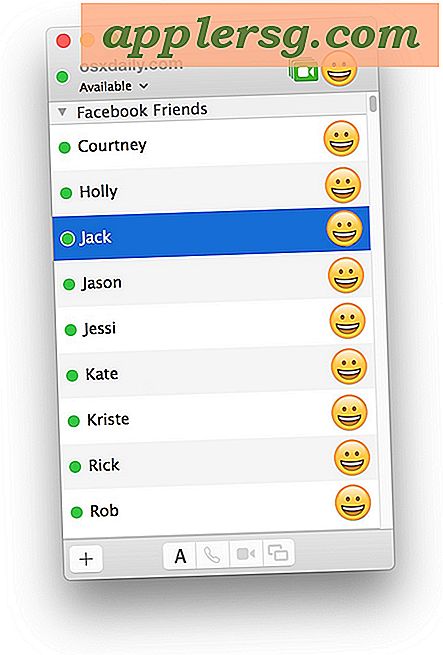
นี้แน่นอนเต้นมีหน้าต่างเว็บเบราเซอร์เปิดให้ Facebook.com บน Mac และถ้าคุณได้ตั้งค่าโพสต์ Facebook และแบ่งปันใน OS X ขณะนี้คุณมีมากของการทำงานของ Facebook ขวาใน OS X โดยไม่ต้องไปที่เว็บไซต์เพื่อ พูดคุยกับเพื่อนแชร์เรื่องหรือโพสต์อัปเดตสถานะ
จะทำอย่างไรถ้าคุณไม่มีข้อความสำหรับ OS X? Mac ใหม่ทั้งหมดควร แต่ถ้าคุณใช้ซอฟต์แวร์ระบบ Mac เวอร์ชันเก่าที่มีแอป iChat แทนไม่ต้องกังวลคุณสามารถใช้ Facebook chat ใน iChat ด้วย ขั้นตอนการตั้งค่าและการตั้งค่ามีความแตกต่างกันนิดหน่อย แต่โปรโตคอลเป็นเช่นเดียวกับความสามารถในการสนทนาแบบเต็มรูปแบบกับเพื่อน Facebook ของคุณ ดังนั้นไม่ว่าคุณจะใช้ OS X เวอร์ชันใดกับ Mac ของคุณคุณจะเป็นผู้ใช้ Facebook ดีสำหรับคุณ. และไม่ถ้า Facebook ถูกบล็อกบนเครือข่ายหรือโฮสต์ไฟล์นี้จะไม่ข้ามมัน